Er zijn drie methoden om het watermerk te verwijderen, ze worden hieronder allemaal uitgelegd:
- Watermerk verwijderen met Register-editor
- Watermerk verwijderen met Kladblok
- Watermerk verwijderen via het Configuratiescherm
Er kunnen zich verschillende technische problemen voordoen bij de activering van Windows. In dat geval verschijnt er plotseling een watermerk in de rechterbenedenhoek van het bureaublad, waarin u specifiek wordt gevraagd om uw Windows 10- of Windows 8-licentie te activeren. Net als bij de foutmelding van een product zonder licentie in Microsoft Office, kan deze melding volledig zonder uw toedoen ontstaan – bijvoorbeeld bij een systeemupdate of door het vervangen van essentiële hardwarecomponenten.
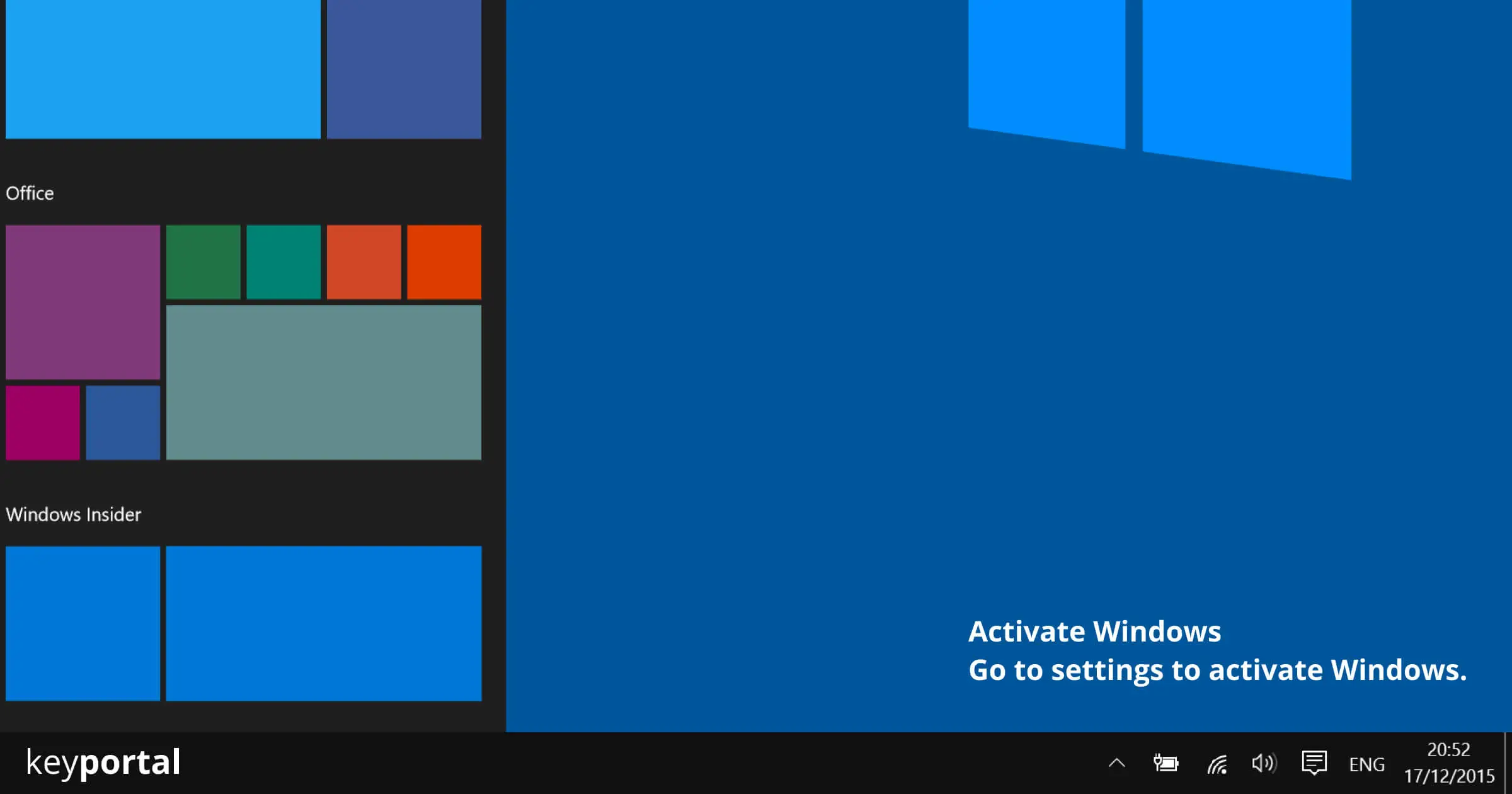
Hoewel dit watermerk geen Windows-functies beperkt, verschijnt het permanent op de voorgrond van elke app of map, wat op lange termijn erg vervelend kan zijn. Zelfs de muiscursor verdwijnt erachter en de activeringsmelding verschijnt op schermafbeeldingen, net als tijdens een schermoverdracht. Daarom zullen wij u hieronder een paar eenvoudige methodes voorstellen waarmee u het “Activeer Windows” watermerk kunt verwijderen.
Methode 1 – Verwijder “Windows activeren” watermerk met de Register-editor
Het Windows-register is een uitgebreid hulpmiddel dat vele manieren biedt om uw besturingssysteem te personaliseren. Als leek moet u echter voorzichtig zijn met het gebruik van Register-Editor, omdat u zich rechtstreeks bemoeit met de configuratie van uw versie van Windows
- Start de Windows opdracht Uitvoeren door op de Windows-logotoets + R te drukken of door met de rechtermuisknop in het menu Start te klikken en Uitvoeren te selecteren.
- Open de Register-editor door het commando “regedit” in te voeren. Voor Windows 10 volgt een korte bevestiging of u daadwerkelijk wijzigingen wilt aanbrengen.
- Zoek naar de map Computer.
- Hier vindt u een waarde genaamd PaintDesktopVersion, die u kunt bewerken door er op te dubbelklikken.
- Verander de waarde van 1 naar 0 en bevestig deze aanpassing met OK.
- Sluit de Register-editor en start uw PC opnieuw op. Deze stap zou het “Activeer Windows” of “Activeer Windows” watermerk moeten verwijderen.
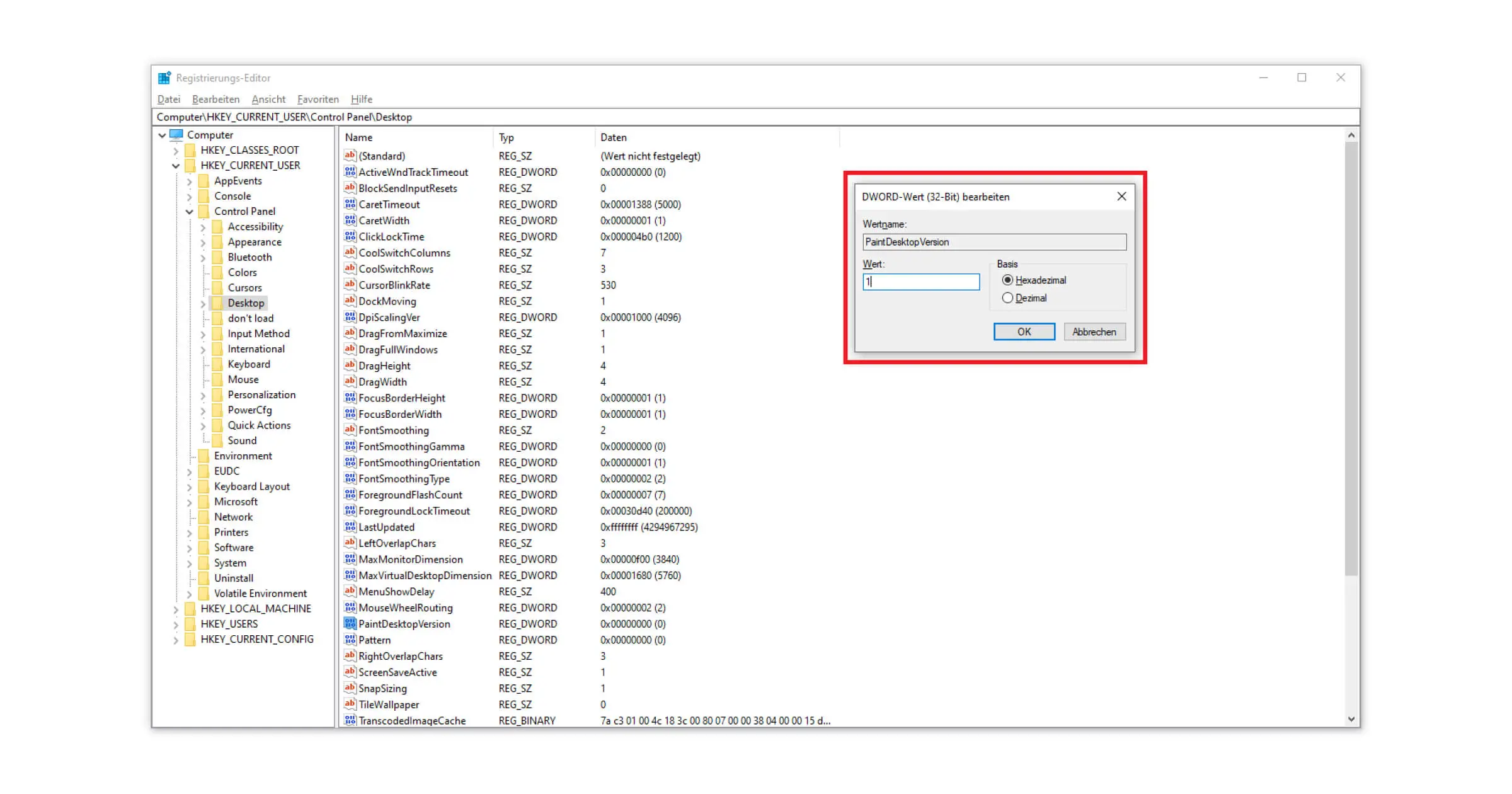
Methode 2 – Gebruik Notepad om het “Activeer Windows”watermerk te verwijderen
Windows 10’s Kladblok – of Microsoft Editor, zoals de software officieel in het Duits heet – is een eenvoudig tekstverwerkingsprogramma dat met alle grote versies van Windows wordt meegeleverd. Het Kladblok onderscheidt zich door enkele basisfuncties, die niet kunnen wedijveren met de omvang van Microsoft Office-producten, maar die voor ons doel volstaan.
- Met een rechtermuisklik op het bureaublad of een willekeurige map kunt u
een Kladblok-bestand maken
viaNieuw
: Tekstdocument
. - Open dit document en kopieer het volgende commando erin, dat
het
“Windows Activate
” watermerk
zal
verwijderen:
@echo offtaskkill
/F /IM explorer.exeexplorer
.exeexit - Voer bij het opslaan “Activation.bat” in als de naam van het bestand en verander het
bestandstype in All Files
. - Daarna hoeft u het document alleen nog maar als administrator uit te voeren en de
computer opnieuw op te starten
.
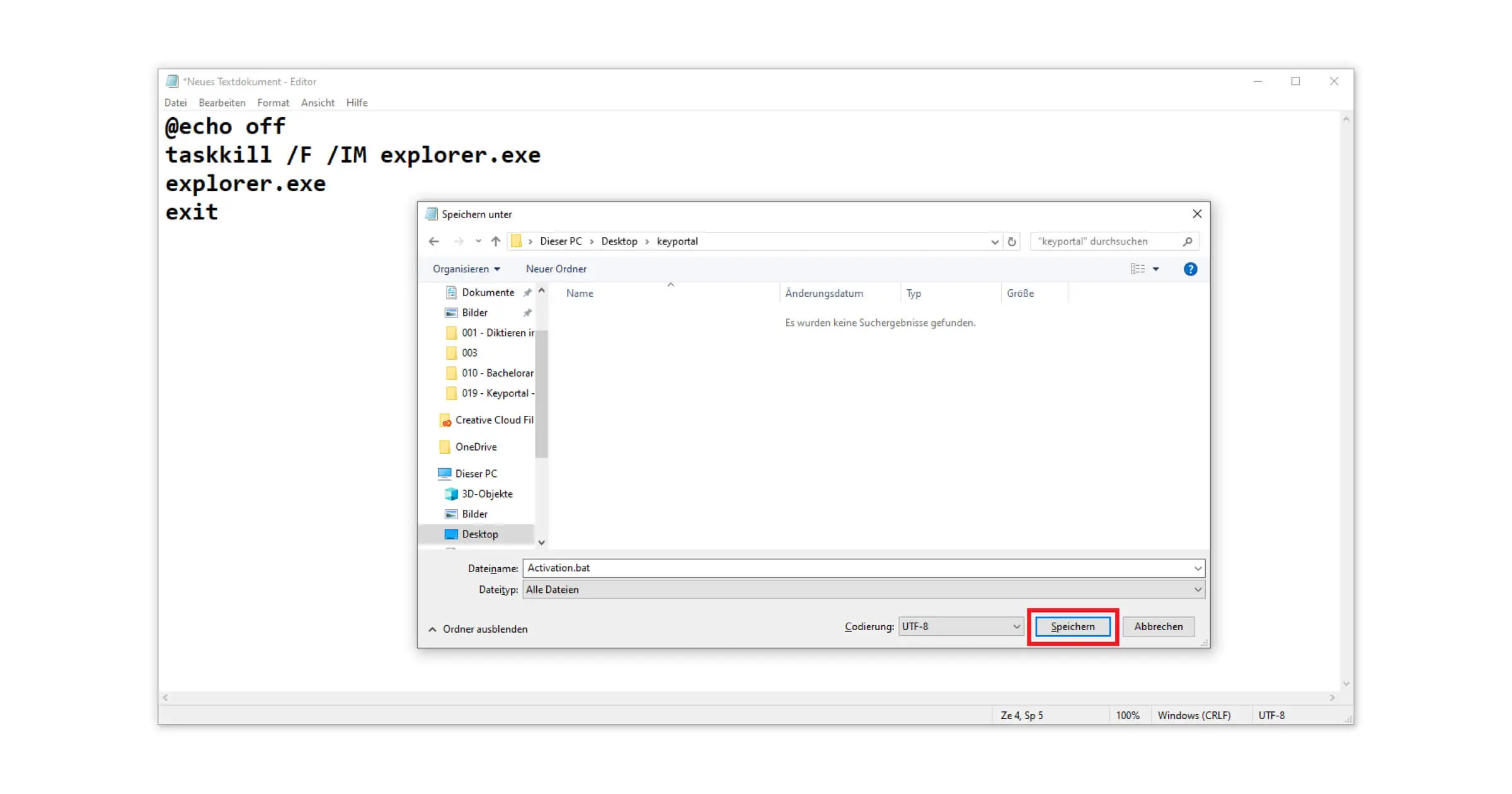
Methode 3 – “Windows activeren” watermerk verwijderen via het Configuratiescherm
U kunt ook eenvoudig ongewenste items blokkeren in Windows 10 en permanent voorkomen dat ze worden afgespeeld.
- Klik met de rechtermuisknop in het menu Start, ga naar de Windows-zoekfunctie(Windows-logotoets + S) en typ Configuratiescherm in het zoekvak.
- Kies daar, onder Gebruiksgemak, het Centrum voor Gebruiksgemak en ook hier de sectie Detectiegemak van Schermobjecten.
- Vink het vakje Achtergrondafbeeldingen verwijderen (indien beschikbaar) onderaan aan, sla de wijziging op, en het Windows activeringswatermerk zou moeten verdwijnen.
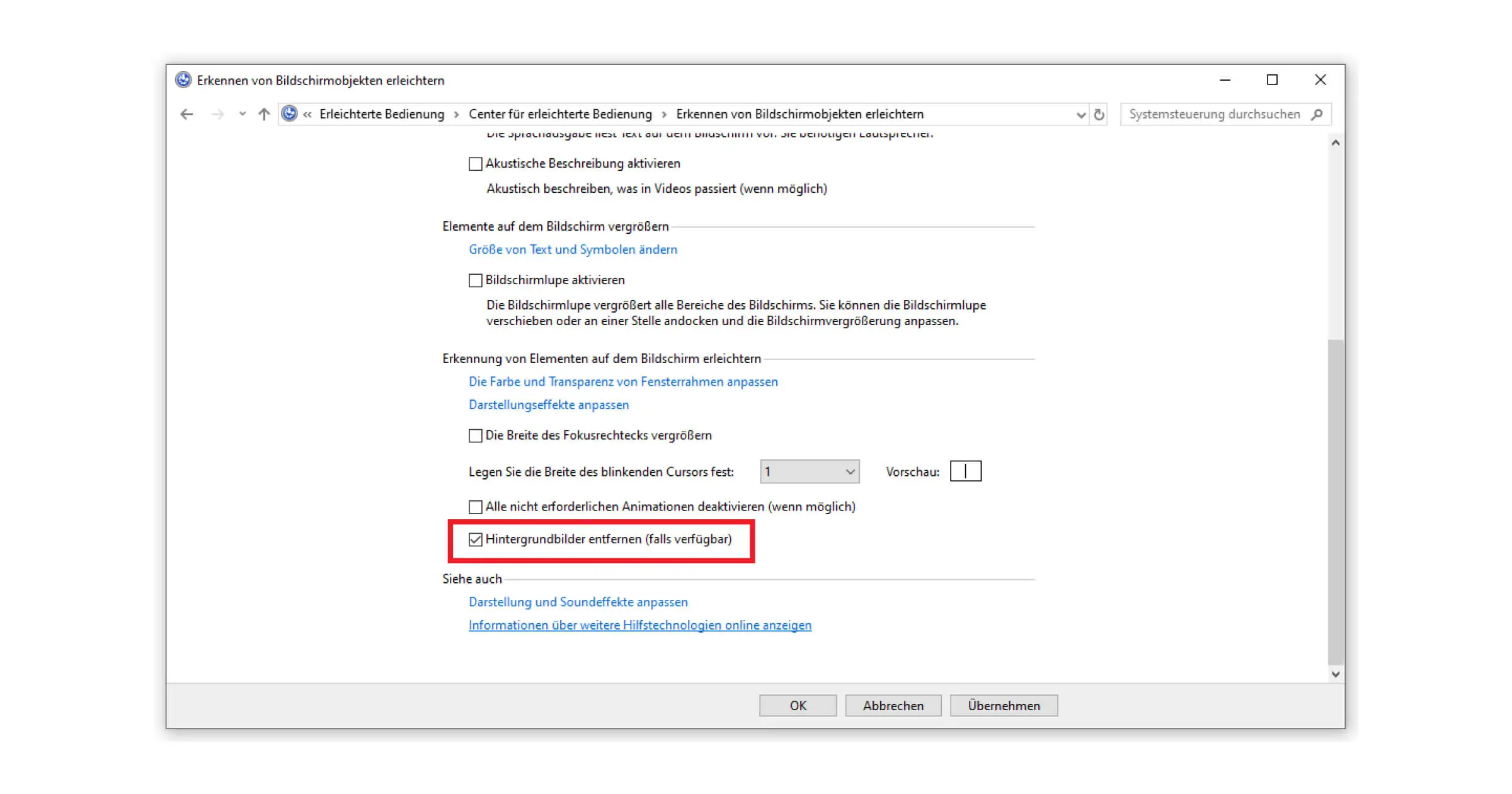
De officiële manier: Een geldige Windows licentie activeren
U kunt veel problemen met Windows-activering vermijden door te vertrouwen op vertrouwde wederverkopers voor de aankoop van uw licentie. Onder de vier beloften van keyportal omvatten onze activeringsgarantie, die elke klant krijgt bij aankoop van een van onze Werkingystengels producten. Op deze manier kunt u gemakkelijk voorkomen dat de eigenlijke reden voor het watermerk wordt weergegeven. Als u nog steeds problemen hebt, kunt u altijd contact opnemen met onze deskundigen via e-mail.





